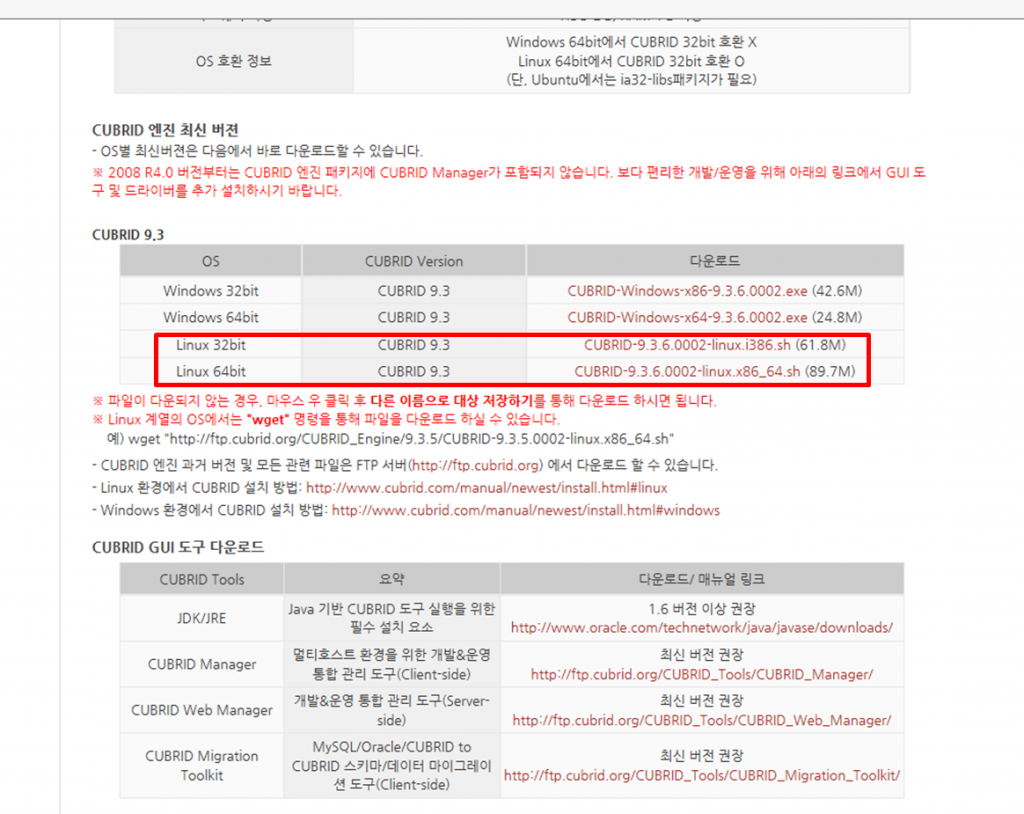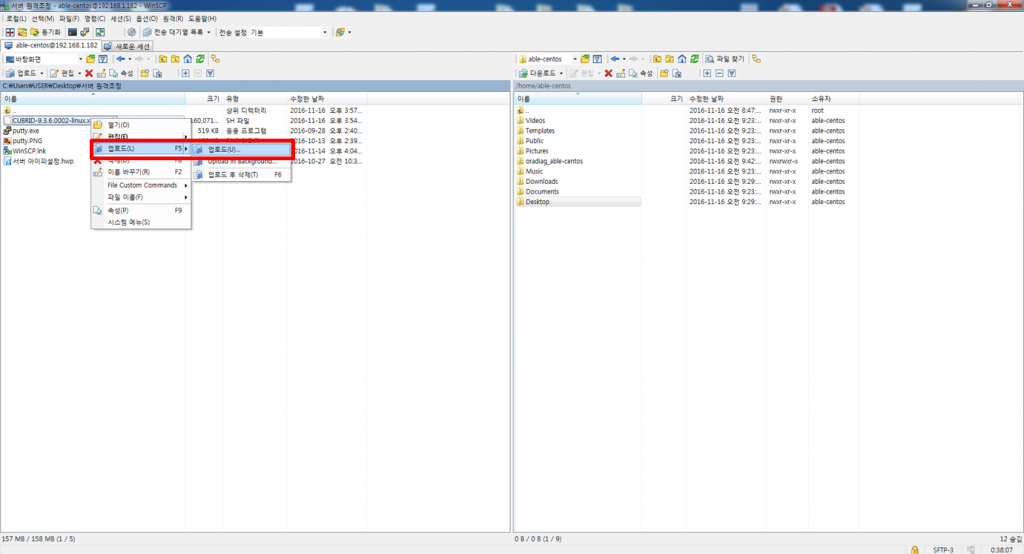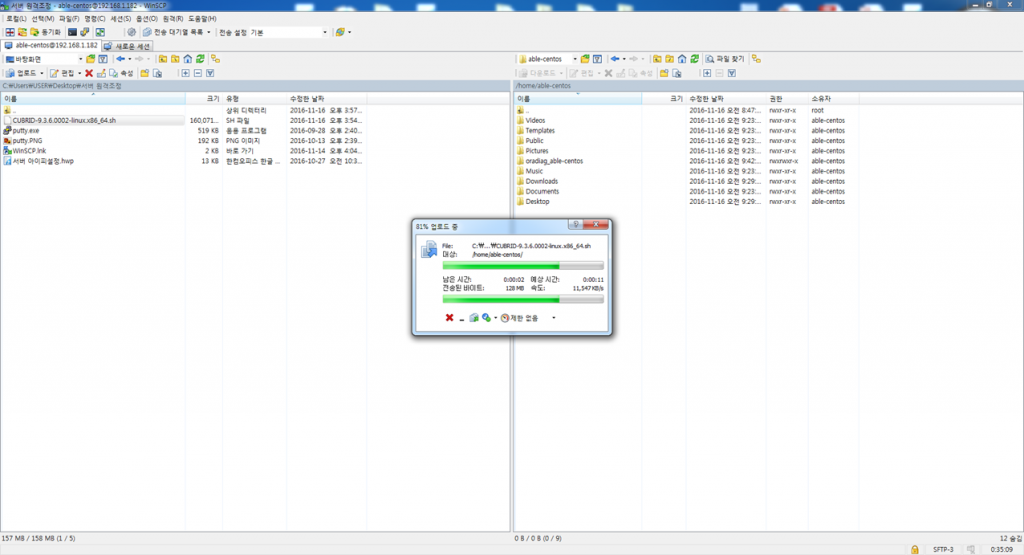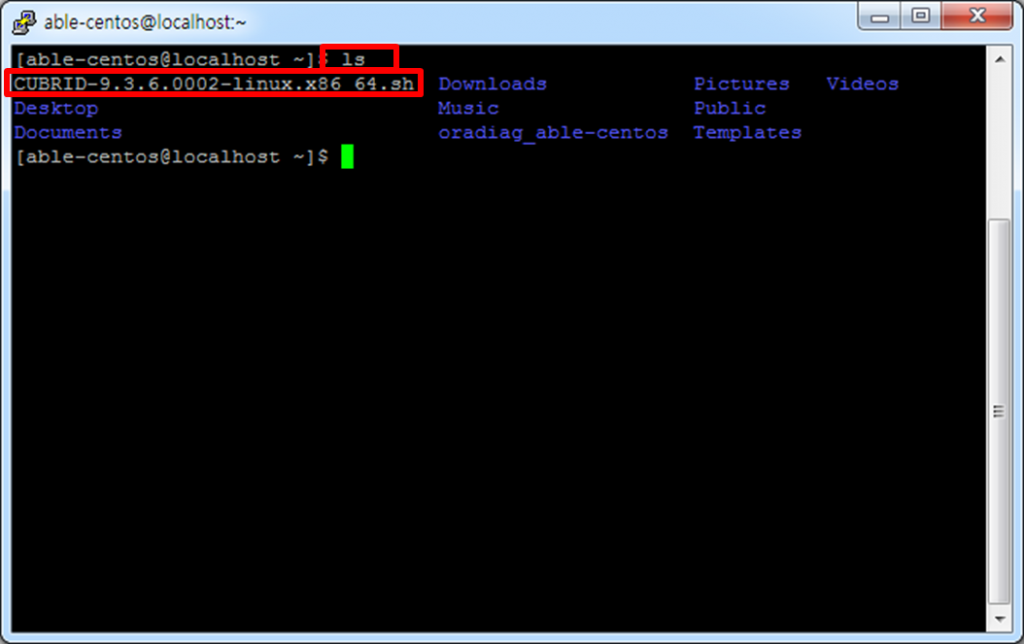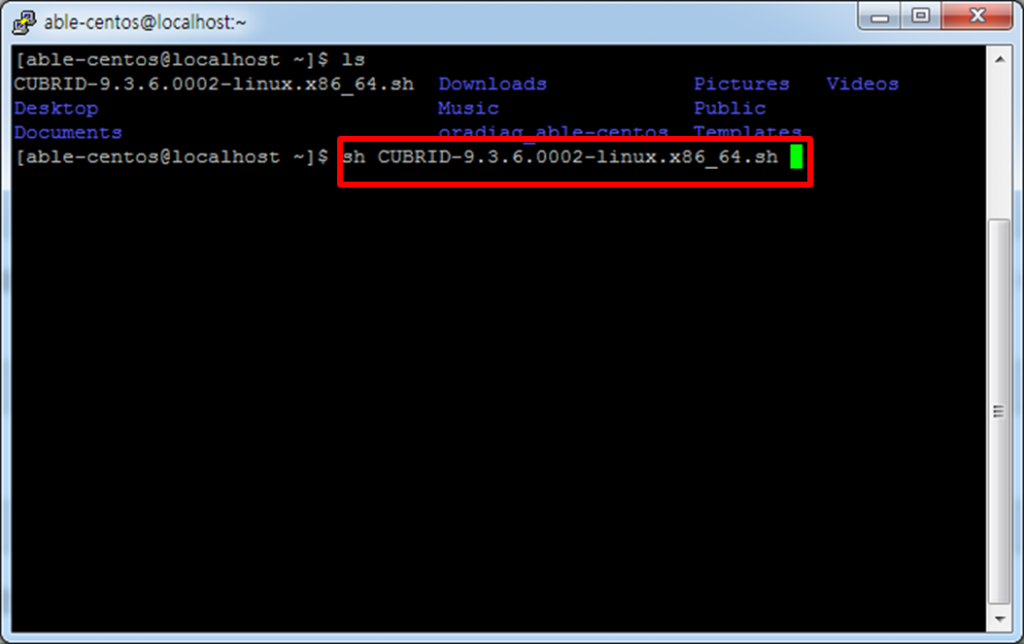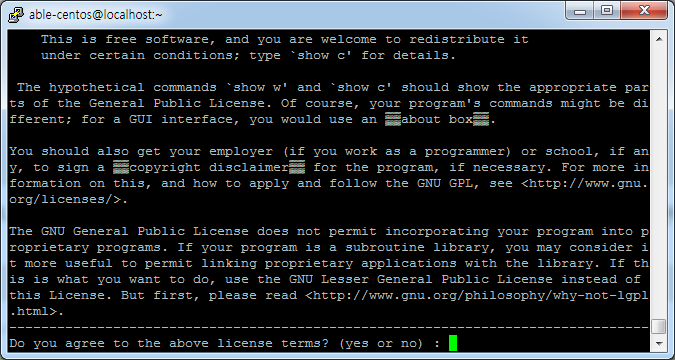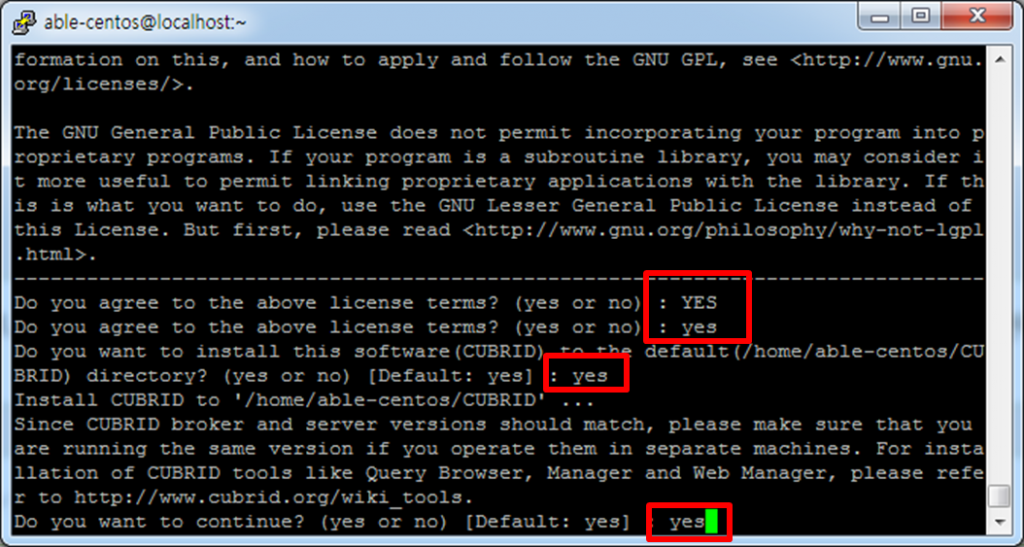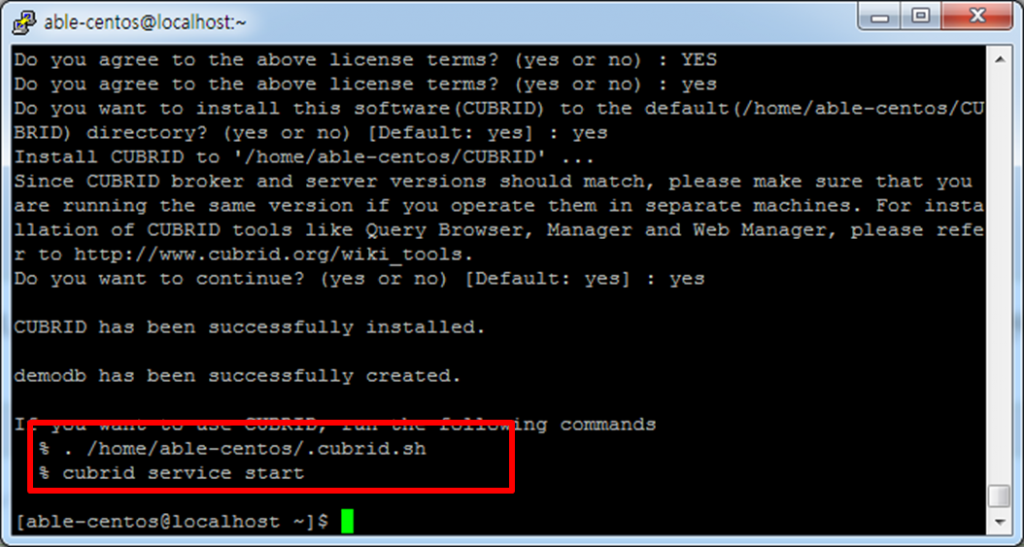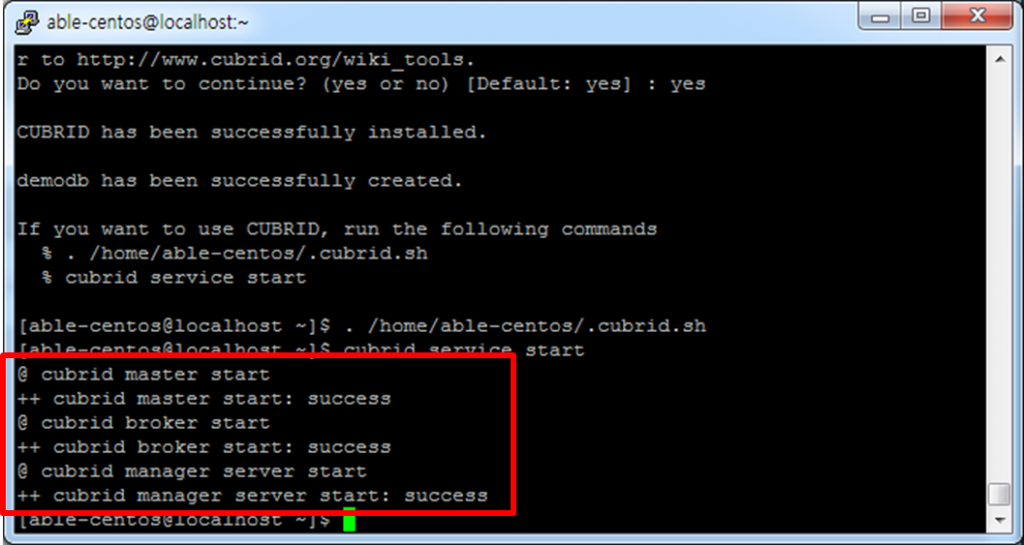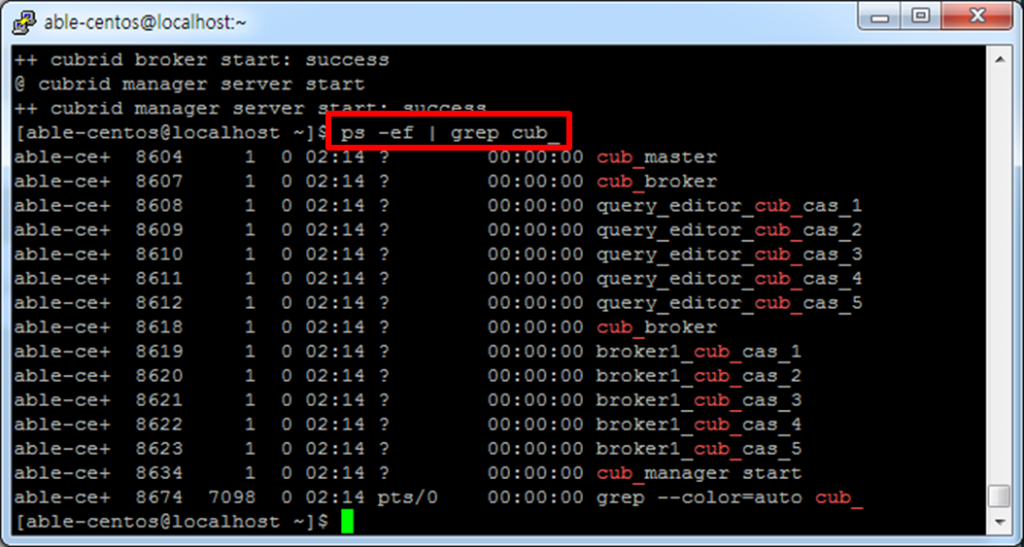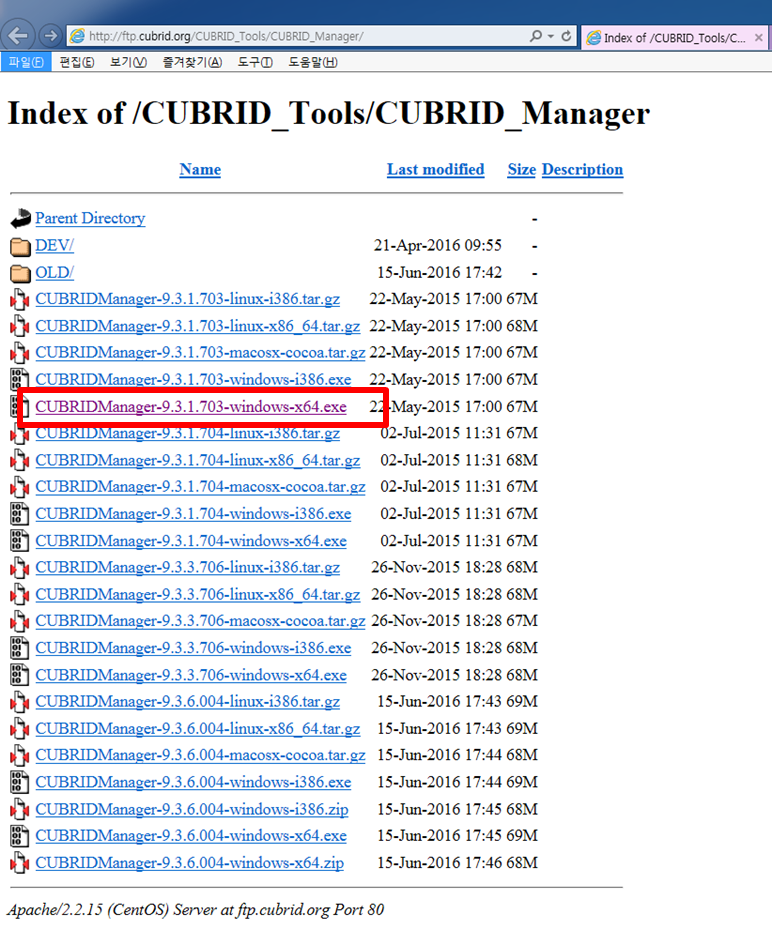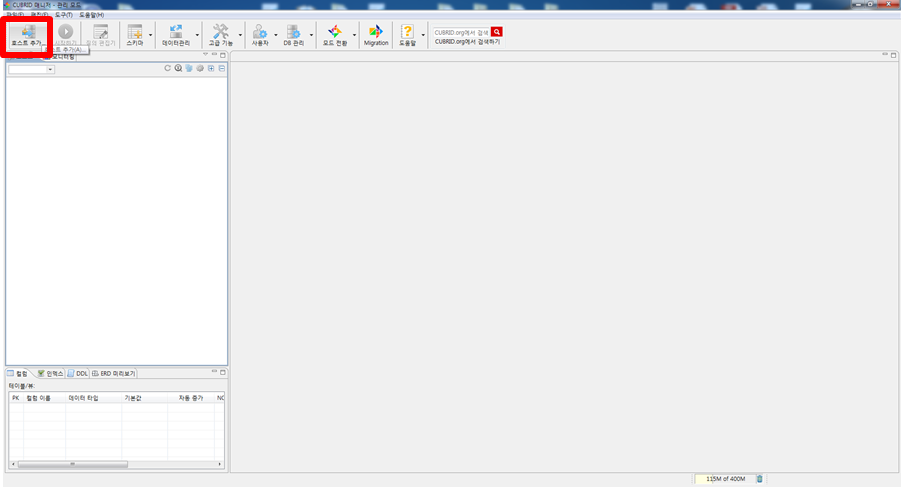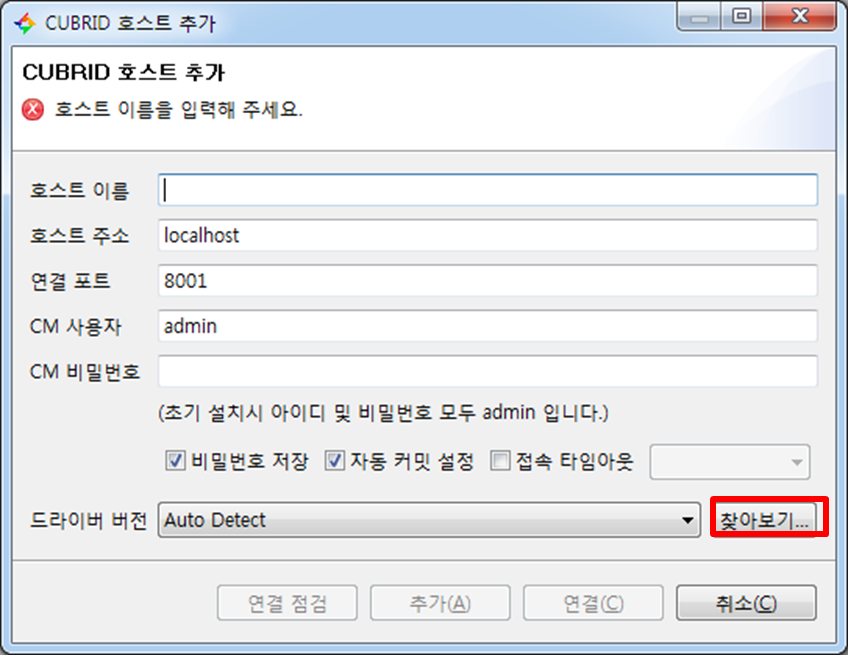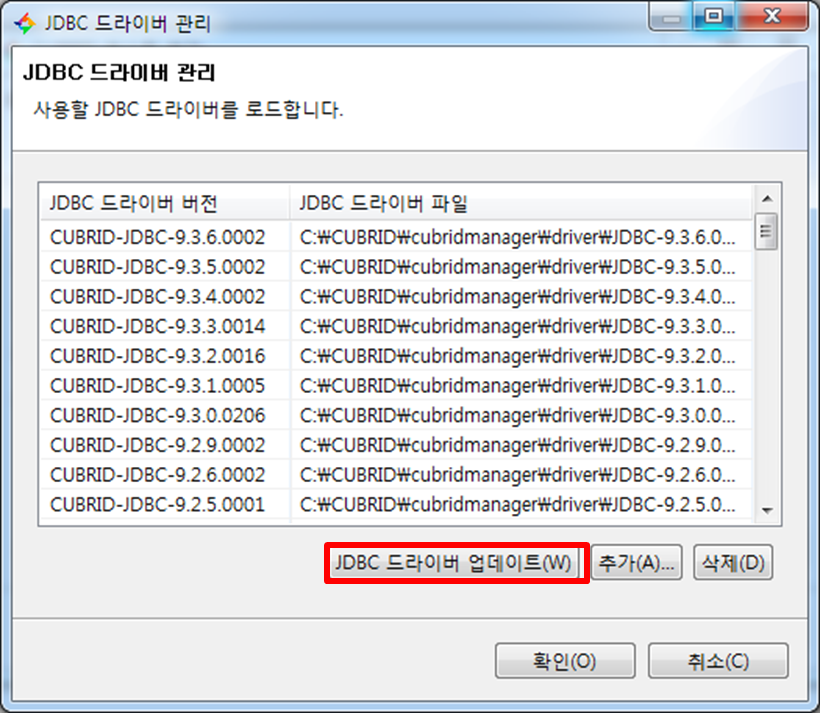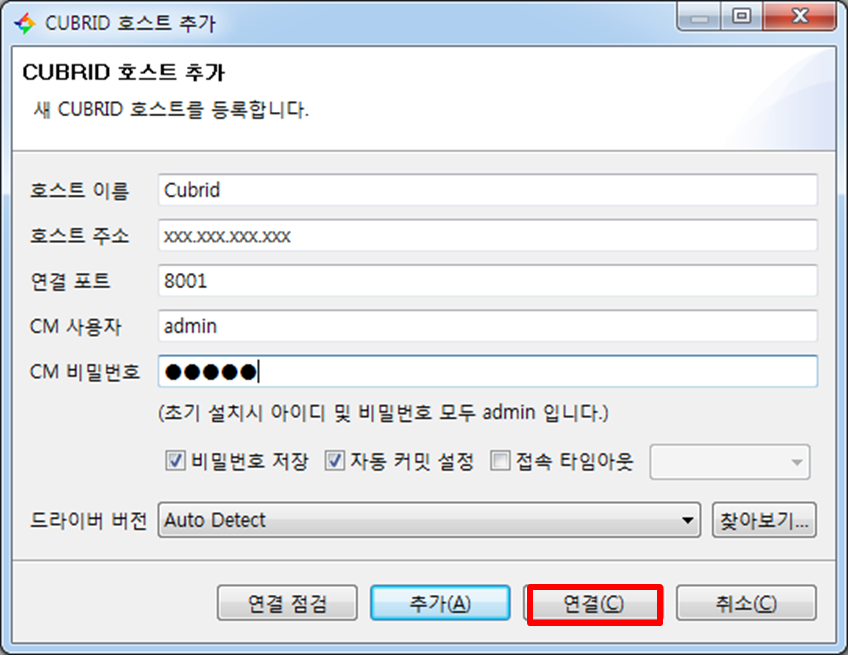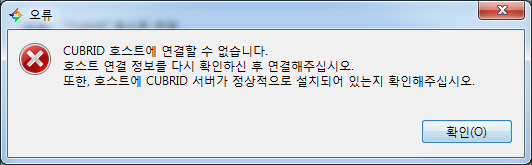목차
1. Cubrid 설치
2. Cubrid Manager 설치
3. 참고 사이트
본문
* 본 문에서 linux에 Cubrid 설치과정을 Putty와 winSCP로 원격접속해서 진행됩니다.
1. Cubrid 설치
1.1 linux 운영체제에 맞는 Cubrid 설치 파일을 다운 받습니다. | 참고 사이트 : http://www.cubrid.com/zbxe/download
1.2 linux에서 Cubrid을 설치할 폴더에 다운받은 설치파일을 업로드 합니다. | 사용 프로그램 : winSCP
1.3 linux에 접속하고 터미널에서 ‘ls’ 명령어로 업로드한 설치파일을 확인합니다. | 사용 프로그램: Putty
* 목록확인 명령어 > ls
1.4 ‘sh’ 명령어로 설치파일을 실행해 CUBRID 설치를 진행합니다.
* sh 파일 실행명령어 > sh ‘CUBRID 설치파일명’
1.5 설치를 진행하면 라이센스 내용이 나오는데 SPACE를 눌러서 질문이 나올 때 까지 내려갑니다. 질문에 모두 YES 해주시면 됩니다.
1.6 설치가 완료되면 환경설정 명령어랑 CUBRID 서비스 시작 명령어를 확인 할 수 있습니다. 환경설정 명령어는 다를수 있습니다. 다음 명령어를 순서대로 실행하세요.
1.7 환경설정을 하고 CUBRID 서비스를 시작하면 CUBRID가 정상 구동됩니다.
* 환경설정 명령어 > . ‘설치된 .cubrid.sh 절대경로’ | * cubrid service 시작 명령어 > cubrid service start
1.8 다음 명령어를 통해 프로세스에서 CUBRID가 정상적으로 구동됬는지 확인 할 수 있습니다.
* ‘cub_’가 포함된 프로세스 확인 명령어 > ps -ef | grep cub_
2. Cubrid Manager 설치
2.1 Windows 운영체제에 맞는 Cubrid Manager 설치 파일을 다운 받습니다. | 참고 사이트 : http://ftp.cubrid.org/CUBRID_Tools/CUBRID_Manager/
2.2 Cubrid Manager 설치 후 실행하면 다음과 같은 화면이 나옵니다. ‘호스트 추가’버튼을 눌러서 호스트 추가해줍니다.
2.3 호스트 이름과 linux 서버의 호스트 주소를 입력해줍니다. 설정 전의 CM비밀번호는 admin 입니다.
2.4 드라이버 버전 옆의 ‘찾아보기’버튼을 누르면 뜨는 JDBC 드라이버 관리 창에서 ‘JDBC 드라이버 업데이트’ 버튼을 눌러서 드라이버 업데이트를 합니다.
2.5 호스트이름, 주소, 비밀번호를 맞게 입력 한 후에 ‘연결’버튼을 누르면 Cubrid와 연결이 됩니다.
2.6 연결 도중에 뜨는 다음과 같은 경고문구는 linux에 접근할 수 없기 때문에 나타납니다. 이 문제에 대한 해결방법은 centOS 서버 외부에서 접속 가능하도록 포트를 오픈하면 됩니다.
2.7 호스트를 추가할 때 입력된 포트번호(8001)을 오픈하는 명령어를 linux 터미널에서 실행하세요.
* DBMS 접속포트 오픈 명령어
> firewall-cmd –permanent –zone=public –add-port=1523/tcp
> firewall-cmd –zone=public –add-port=1523/tcp
* Manager Server 접속포트 오픈 명령어
> firewall-cmd –permanent –zone=public –add-port=8001/tcp
> firewall-cmd –zone=public –add-port=8001/tcp
3. 참고 사이트
CentOS에 Cubrid 설치 : http://blog.naver.com/PostView.nhn?blogId=g00dmoney&logNo=220121284797&redirect=Dlog&widgetTypeCall=true
Cubrid 홈페이지 : http://www.cubrid.com/manual/newest/install.html#linux
cubrid 자동 실행 : http://www.cubrid.com/zbxe/989596